T-Mobile er et av de største navnene i verden av mobil telekommunikasjon . Merket har datterselskaper i Nederland, Romania, Tsjekkia, Polen og USA, noe som gjør det til en av de mest populære cellulære transportørene globalt.
Hvis du er en T-Mobile-abonnent, har du sannsynligvis lagt merke til de forskjellige GSM-cellulære teknologiene som ble vist på telefonens nettverkslinje, for eksempel 2G, 3G eller 4G.
GSM står for globalt system for mobilkommunikasjon, den vanligste teknologien globalt, og T-Mobile er en av tjenesteleverandørene som bruker denne teknologien. Den siste telefonen Support Edge (2G), 3G, 4G og 5G.
Hvis du merker at T-Mobile-telefonen viser Edge, bruker den andre generasjons nettverket 2G for å koble til og overføre data over GSM-nettverk.
Dette innlegget forklarer hva T-Mobile Edge handler om og hvordan man feilsøker eventuelle problemer knyttet til dette cellulære nettverket. Fortsett å lese for å finne ut mer.
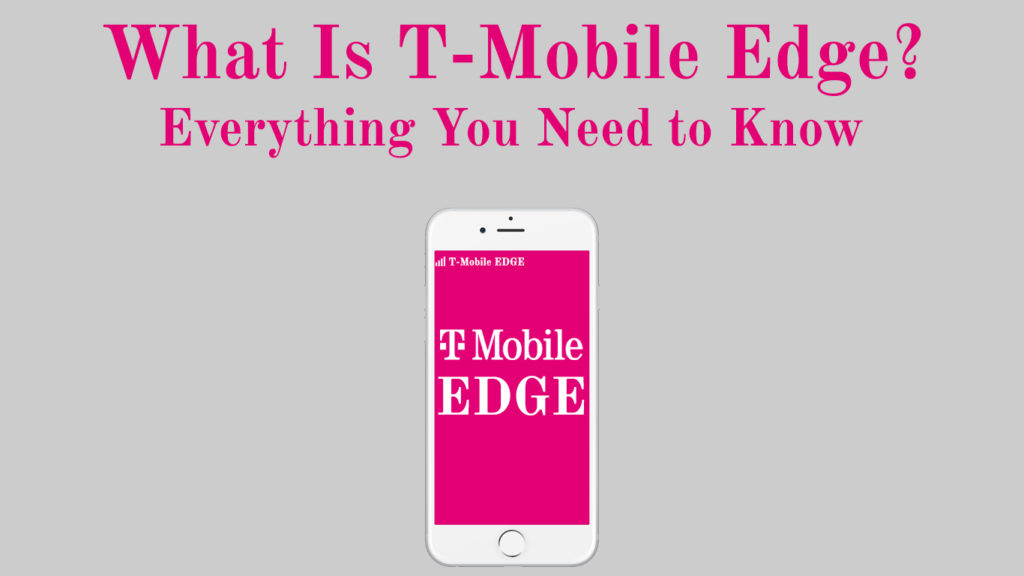
Så hva er egentlig t-mobile kant?
T-Mobile Edge er den andre generasjons nettverksteknologien som letter dataoverføring over GSM-nettverk.
Edge står for forbedrede datahastigheter for GSM -evolusjon og er ofte kjent som 2G. Så hvis du ser Edge eller bokstaven E som vises på T-Mobile-telefonen, er du for øyeblikket koblet til 2G-nettverket, og enheten din overfører data gjennom dette nettverket.
Selv om T-Mobile Edge er en langsom og gammel cellulær teknologi, kommer den godt med i områder som ikke har 3G, 4G og 5G dekning. Det sikrer at enheten din forblir koblet til Internett til tross for de langsomme hastighetene .
Mobil nettverkstyper forklart
Eksisterer fortsatt kantteknologi?
Til tross for fremveksten av 3G-, 4G LTE- og 5G -cellulær teknologier, eksisterer det fortsatt Edge eller 2G. Disse nyeste deltakerne fokuserer på datahastigheter over tilkobling, mens Edge prioriterer tilkoblingsmuligheter fremfor hastigheter.
Som du allerede vet, prioriterer T-Mobile tilkobling fremfor datahastigheter. Målet er å gi den sterkeste mulige signalstyrken og holde enheten koblet til Internett .
Aktivering av T-Mobile Edge hjelper til med å forhindre signaltap og sikrer at enheten din kan overføre og motta data til tross for de langsomme hastighetene. Dessuten har ikke alle områder 3G, 4G LTE eller 5G dekning, noe som betyr at 2G eller Edge er her for å holde seg i overskuelig fremtid.
Hvorfor sitter telefonen min fast på T-Mobile Edge?
Dagens smarttelefoner støtter de siste cellulære teknologiene, inkludert 3G, 4G LTE og 5G.
Telefonen din kan støtte noen av disse nettverkene, men sitter fremdeles fast på T-Mobile Edge uansett hvor du går. Denne situasjonen kan være frustrerende, med tanke på at 2G -nettverket er relativt treg.
Heldigvis er det relativt enkelt å komme tilbake til det originale nettverket, så lenge du vet årsaken til problemet.
Nedenfor er de viktigste grunnene til at telefonen din fremdeles bruker T-Mobile Edge til tross for at du har en 3G eller 4G LTE-plan, og hvordan du fikser dem:
Sjekk nettverksdekningen av ditt område
Den øverste grunnen til at telefonen din sitter fast på T-Mobile Edge i stedet for å gå tilbake til 3G, 4G LTE eller 5G er dårlig nettverksdekning .
Det første trinnet er å sjekke celledekningen i ditt område for å fastslå om den har tilstrekkelig signalstyrke.
Som du vet er 3G, 4G LTE og 5G ikke tilgjengelig på alle områder, noe som betyr at du kanskje må bruke T-Mobile Edge, avhengig av din nåværende plassering. Sjansen er stor for at du kanskje ikke liker riktig dekning hvis du er i et avsidesliggende område, langt borte fra nettverkstårn.
Hindringer som trær, fjell og høye bygninger kan også forhindre at telefonen din mottar tilstrekkelig signalstyrke, og forklarer videre hvorfor telefonen din sitter fast på T-Mobile Edge.
Vurder å flytte nærmere et celletårn for å løse dette problemet og få bedre mottakelse. Enheten din vil automatisk bytte fra T-Mobile Edge til et raskere nettverk som 3G, 4G LTE eller 5G.
Du kan bruke et verktøy som CellMapper, Tower Collector eller OpenBMap for å finne det nærmeste 4G -celletårnet i nærheten.
Start telefonen på nytt
Hvis du har reist fra et eksternt sted, er sjansen stor for at telefonen din blir sittende fast på T-Mobile Edge selv om du kommer nær et celletårn.
Som sådan vil omstart av telefonen din løse nettverksproblemer og fikse mindre feil forårsaket av programvareoppdateringer.
Her er trinnene:
- Trykk på strømknappen på smarttelefonen
- Velg omstart
- La smarttelefonen starte på nytt
- Ikke bruk telefonen før omstartprosessen er fullført
- Sjekk om dette løser problemet
Hvis du starter på telefonen, løser du ikke problemet, kan du vurdere å slå den helt av. Her er trinnene:
- Trykk på strømknappen på smarttelefonen
- Velg slå av i stedet for å starte på nytt
- Vent noen minutter
- Slå telefonen på igjen
- La telefonen starte opp
- Sjekk om dette trinnet løser problemet
Måter å slå av eller starte iPhone på nytt
Slå flymodus av og på
Flymodus er en funksjon i de fleste smarttelefoner. Når du slår den på, deaktiverer den alle trådløse tilkoblinger, inkludert mobildata, mobilnettverk, Wi-Fi, GPS og Bluetooth.
Når du slår av flymodus, vil den gjenopprette dine trådløse tilkoblinger og nettverksinnstillinger.
Hvis du har problemer med mobiltettverket ditt og telefonen din sitter fast på T-Mobile Edge, kan du vurdere å slå flymodus av og på.
Heldigvis er prosessen med å slå flymodus rask og grei. Her er trinnene for hvordan du kan gjøre det:
- Gå til innstillingsappen på smarttelefonen din
- Trykk på mer
- Gå til trådløse nettverk
- Aktiver flymodus
- Vent i noen sekunder
- Deaktiver flymodus
- Sjekk om telefonen din kommer tilbake til det foretrukne nettverket
Hvordan aktivere eller deaktivere flymodus på en iPhone
Hvordan aktivere eller deaktivere flymodus på en Android -telefon (Samsung)
Du kan også veksle flymodus av og på fra hurtiginnstillingsmenyen. Bytt toppen av smarttelefonskjermen for å åpne menyen. Se etter flyikonet og trykk på det for å aktivere flymodus. Trykk på ikonet igjen for å deaktivere flymodus.
Aktiver riktig nettverksmodus
Telefonen din kan sitte fast på T-Mobile Edge fordi du setter den til å fungere på den aktuelle nettverksmodus.
Avhengig av smarttelefonmodellen din, kan du gjøre det mulig for enheten å få tilgang til fire forskjellige nettverksmodus, inkludert 2G, 3G, 4G LTE og 5G.
Innstilling av 2G som din foretrukne nettverksmodus betyr at enheten ikke vil bytte til 3G eller 4G, selv om du er i et område med tilstrekkelig signaldekning. Å aktivere riktig nettverksmodus kan bidra til å løse problemet raskt og sømløst.
Følg disse trinnene for å aktivere riktig nettverksmodus på enheten din:
- Gå til Innstillinger
- Velg nettverksinternett
- Gå til mobilnett
- Velg foretrukket nettverkstype
- Trykk på 3G, 4G eller 5G avhengig av støttede nettverk
- Klikk OK og vent i et øyeblikk
- Sjekk om dette løser problemet
MERKNAD: Du kan stille telefonen til Auto-Set-modus for å la enheten din bytte nettverk avhengig av dekning og signalstyrke automatisk.
Hvordan angi en foretrukket nettverkstype på en iPhone
Koble fra og koble til igjen det cellulære nettverket
Hvis du velger riktig nettverksmodus ikke løser problemet, kan du vurdere å koble fra og koble til telefonen til mobilnettet ditt på nytt. Dette trinnet kan bidra til å gjenopprette enheten din til 3G-, 4G- eller 5G -nettverket den tidligere brukte.
Dessverre er denne funksjonen bare tilgjengelig på utvalgte telefoner. Hvis telefonen din ikke støtter den, kan du vurdere å bytte flymodus som beskrevet i forrige seksjon ovenfor.
Følg disse trinnene for å koble fra og koble til det mobiltnettverket ditt:
- Gå til Innstillinger
- Velg nettverksinternett
- Velg SIM -kort (for doble SIM -telefoner)
- Veksle knappen ved siden av SIM -kortnavnet ditt for å koble fra mobilnettet ditt
- Slå på knappen ved siden av SIM -kortnavnet ditt for å koble til igjen til det mobiltettverket ditt
- Bekreft om disse trinnene løser problemet
Fjern og sett inn SIM -kortet ditt på nytt
En annen rask måte å fikse en enhet som sitter fast på T-Mobile Edge, er å fjerne og sette inn SIM-kortet ditt på nytt. Noen ganger kan SIM -kortet ditt forårsake problemet, og det krever noen få justeringer for å gjenopprette 3G- eller 4G -nettverket.
Heldigvis trenger ikke prosessen med å fjerne og sette inn SIM -kortet ditt være komplisert siden du sannsynligvis har gjort det før når du kjøpte enheten.
Her er trinnene:
- Slå av enheten av
- Fjern SIM -kortet forsiktig ved hjelp av utstøtningspinnen
- Tørk av SIM -kortet forsiktig med en ren klut eller bomullspinne
- Vent i noen sekunder
- Innsat SIM -kortet på nytt ved å plassere det på sin brett på riktig måte
- Slå telefonen på
- Vent til telefonen skal starte opp
- Sjekk om dette løser problemet
Hvordan fjerne/erstatte SIM -kortet (iPhone)
Hvordan fjerne/erstatte SIM -kortet (Android -telefon)
Endre APN -innstillinger
Hvis ingenting ser ut til å fungere opp til dette punktet, er det på tide å endre APN -innstillingene . Telefonen din kan sitte fast på T-Mobile Edge og ikke gå tilbake til det opprinnelige nettverket på grunn av feil APN-innstillinger.
APN står for tilgangspunktnavn. Denne innstillingen inneholder kritisk informasjon som bestemmer hvordan enheten din fullfører datatilkoblinger.
Hvis innstillingene er korrupte, feil eller motstridende, vil du ikke bruke det foretrukne nettverket. Enda verre vil du ikke få tilgang til internett før du løser dette problemet.
Følg disse trinnene for å endre APN -innstillingene dine :
- Gå til Innstillinger
- Trykk på tilkoblinger eller nettverk
- Trykk på mobilnett
- Gå til Advanced
- Velg tilgangspunktnavn
- Trykk på de tre knappene på toppen av skjermen og velg en eksisterende APN fra listen eller opprett en ny
- Sjekk om denne løsningen løser problemet
Merk: Avhengig av telefonmodellen din ( Android / iPhone ), må du bruke forskjellige T-Mobile APN-innstillinger.
Hvordan endre APN -innstillinger (Android)
Sjekk for oppdatering av nettverkstjenester
Hvis du nettopp har kjøpt en ny telefon og satt inn et nytt SIM-kort i enheten, vil T-Mobile sende deg nettverkskonfigurasjonsinnstillinger som du må installere for å få tilgang til annen mobilteknologi.
Unnlatelse av å installere disse konfigurasjonsinnstillingene betyr at du kan være fast på T-Mobile Edge. I noen tilfeller fungerer kanskje ikke T-Mobile Edge på riktig måte og vil ikke ringe eller få tilgang til internett.
Den raskeste måten å løse dette problemet er å trykke på konfigurasjonsinnstillingene som er sendt av transportøren din for å installere dem på enheten din.
Hvis nettverksbæreren ikke sender disse innstillingene, har du ikke noe annet alternativ, men for å laste dem ned manuelt.
Her er trinnene:
- Gå til Innstillinger på telefonen
- Velg Generelt
- Gå til OM -siden
- Gå til T-Mobile Settings Update
- Trykk på oppdateringsfilene for å laste ned og installere dem på telefonen
Endre innstillinger for batterisparing
Smarttelefoner har et aggressivt batteriledelsessystem som jobber for å bevare batterilevetiden.
Når du aktiverer Battery Saver -modus, velger telefonen et tregere nettverk for å spare strøm.
Anbefalt lesing:
- Ethernet Splitter vs. Switch (hva er forskjellen?)
- DOCSIS 3.0 VS DOCSIS 3.1 (DOCSIS -standarder sammenlignet)
- FIOS Internet 50/50 Vs. 100/100
Hvis telefonen din sitter fast på T-Mobile Edge, har du sannsynligvis satt den til batterisparingsmodus. Å fjerne denne innstillingen kan bidra til å gjenopprette enheten til det opprinnelige nettverket.
Følg disse instruksjonene:
- Gå til Innstillinger på telefonen
- Naviger til batteriseksjonen
- Finn batterisparing eller batterioptimaliseringer
- Slå av batterisparing
Merk: Du kan også slå av batterisparing ved å trekke ned varslingslinjen på telefonen for å finne den strømsparende innstillingen. Fra denne innstillingen vil du se alternativet Battery Saver. Trykk på den for å slå den av.
Tilbakestill telefonens nettverksinnstillinger
Hvis du har prøvd alle ovennevnte fikser, men T-Mobile-kanten din ikke fungerer riktig eller har problemer med å bytte til andre mobiltettverk, kan det hende du må tilbakestille telefonene dine hele nettverksinnstillingene.
Følg disse trinnene for å tilbakestille telefonens nettverksinnstillinger:
- Gå til Innstillinger
- Velg generell ledelse
- Velg Tilbakestill
- Gå til tilbakestilling av sikkerhetskopiering
- Trykk på nettverk
- Velg tilbakestillingsinnstillinger
- Start telefonen på nytt
- Sjekk om dette løser problemet
Hvordan tilbakestille nettverksinnstillinger på en iPhone
Hvordan tilbakestille nettverksinnstillinger på en Android -telefon (Samsung)
Konklusjon
Hvis T-Mobile Edge ikke fungerer, eller du vil endre til 3G- eller 4G LTE-planen din, følg våre velprøvde tips ovenfor for å løse problemet. Forsikre deg om at du tar kontakt med tjenesteleverandøren din hvis det er et strømbrudd i ditt område. Du kan også ringe kundeservice hvis du fremdeles sitter fast på T-Mobile Edge og vil bytte til andre nettverk.
